Dropbox hat es vor einigen Tagen groß angekündigt: Man werde in absehbarer Zukunft ein neues Sicherheitsfeature mit dem Namen „Two-factor authentication“ einführen. Und dieser Sicherheitsmechanismen bringt auch wirklich mehr Sicherheit mit: Es wird nicht mehr nur allein das Passwort abgefragt, sondern auch ein Code, der an euer Smartphone geschickt wird (per SMS oder aber per App). Klingt neu, ist es aber nicht, denn Google gehörte mit zu den ersten, die die doppelte Anmeldesicherheit nutzbar gemacht haben: Der Code kommt hierbei SMS oder aber innerhalb der Google-eigenen Authentifikations-App.
1. Schritt: Die doppelte Anmeldesicherheit für euer Google-Konto aktivieren („Bestätigung in zwei Schritten“).
2. Schritt: Das Verknüpfung mit eurem Smartphone. Dabei wird nicht eure Hardware an euren Account gekoppelt, sondern nur die eingegebene Rufnummer. Wahlweise werden die Codes hier per SMS oder aber auch als Sprachanruf verschickt.
Ihr erhaltet nun euren Code auf eurem Smartphone und müsst diesen nochmals bestätigen:
3. Schritt: Nun solltet ihr sämtliche Rechner und Geräte, die euch gehören, als vertrauenswürdig einstufen. Soll heißen: Loggt ihr euch von einem dieser Geräte ein, benötigt ihr 30 Tage lang keinen Code. Kann sinnvoll sein, wenn ihr zum Beispiel aus welchem Grund auch immer keinen Zugriff auf euer Smartphone mehr habt.
4. Schritt: Google informiert euch nun, dass die doppelte Anmeldesicherheit aktiviert ist. Zeitgleich bekommt ihr aber auch die Info, dass bestimmte Programme nun nicht mehr funktionieren werden. Dazu gehört zum Beispiel eure Mailapp auf Smartphone oder Rechner (á la Thunderbird) – liegt einfach daran, dass diese nicht mit den Codes umgehen können. Dazu hat Google die anwendungsspezifischen Passwörter eingeführt.
Diese lassen sich auf dieser Seite eintragen. Wenn ihr zum Beispiel eurem iPhone weiterhin die Möglichkeit geben wollt, euer Gmail-Konto abzufragen, so benennt den Punkt „iPhone Mailapp“. Danach erhaltet ihr ein Passwort, dass ihr als Passwort eures Gmail-Kontos im iPhone eingeben müsst.
Das müsst ihr natürlich für jede Anwendung machen. Etwas Arbeit, aber aufgrund des Mehrwertes an Sicherheit lohnt es sich definitiv.
5. Schritt: Eigentlich wäre es hier alles fertig, aber ein Smartphone wäre ja kein Smartphone, würde es nicht eine App geben. Wie gesagt müsst ihr euch den Code nicht zwangsweise per SMS zukommen lassen, sondern könnt die Google-eigene Authentifikations-App nutzen. Geht auf diese Seite und installiert die entsprechende App für iOS, Android oder auch BlackBerry. Danach öffnet ihr die App und scannt den QR-Code – den dann angezeigten Code gebt ihr ein und schon ist euer Account mit der App verbunden.
Wie gesagt: Ist alles mit ein wenig Arbeit verbunden, vor allem die Sache mit den anwendungsspezifischen Passwörtern. Aber es lohnt sich, denn der Mehrwert ist groß. Gerade euer Google-Konto sollte gesichert werden, denn mit Gmail, Kalender und Co. können hier bei einem Account-Diebstahl große Probleme entstehen. Vorsorge statt Nachsehen.
![Techgedöns [tɛçgədøːns] Techgedöns [tɛçgədøːns]](https://tchgdns.de/wp-content/themes/tchgdns/images/header.png)













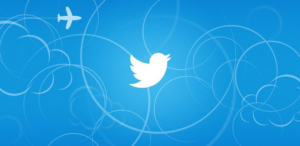

Schreibe den ersten Kommentar